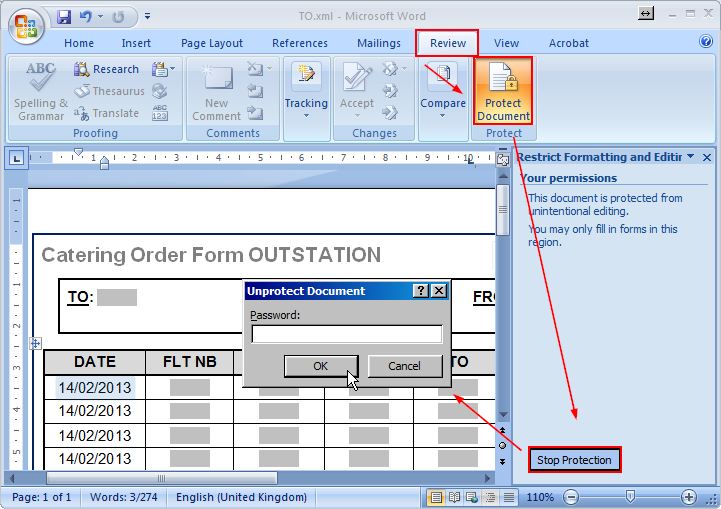L'incrackable document Word ...
EDIT 12/06/2020 : D'après le commentaire de sarah, il semblerait que cette solution ne fonctionne plus sur Word 2016 et supérieur.
Ce qu'il y a de bien sur internet et dans le milieu de l'informatique de façon générale, c'est qu'on apprend souvent des choses à nos dépends.
Petite histoire : Au boulot, une collègue m'appelle affolée, car personne dans la boite ne connait le mot de passe d'un document template word qu'elle doit urgemment éditer. Elle m'envoie donc le document par mail, que j'ouvre avant de lui dire penaud : "A quel moment il demande un mot de passe exactement ?".
Oui, je ne savais pas faire ca :
Et là, la magie d'internet opère, en même pas 5min je passe du "Mec qui ne sait même pas éditer un template word", à "Celui qui sait cracker les documents Word".
Pour les intéressés, voilà comment faire la (très lourde) tâche :
- Sauvergarder le document en .xml (Word XML Document).
- Ouvrir le document .xml avec un éditeur de texte en y recherchant la balise "<w:documentProtection [...] />".
- Supprimer la balise et sauvegarder le fichier.
- Ré-ouvrir (avec word) le document .xml et le sauvegarder si besoin dans le format voulu.
Il y a pas à dire ... La protection des documents Word est vraiment balèze !
Note : Si un mot de passe protège l'OUVERTURE d'un document, c'est un peu plus compliqué ... Il faut l'ouvrir avec OpenOffice, qui ne prend même pas en compte les mots de passe des documents Microsoft Word 😉
Comments
Comment by Charpy on 2014-03-08 10:31:11 +0100
Haha! Énorme... Ça peut servir à l'occasion, merci!
Comment by jerry wham on 2014-03-10 13:25:06 +0100
Il existe une macro équivalente pour excel au cas où tu serais intéressé : http://bookmarks.ecyseo.net/?LCm0Pg
Comment by H2G2 on 2014-03-10 14:41:01 +0100
Pas mal !
Comment by la_poigne on 2014-03-12 17:41:30 +0100
Sinon ça marche aussi directement avec les docx.
Ouvrir le document avec un gestionnaire d'archive comme 7zip, et supprimer la même balise dans le fichier word/settings.xml
Comment by kwirritud on 2014-04-11 20:33:31 +0200
Toujours autant des winners chez MS!!
Comment by pornic44 on 2016-01-30 17:14:29 +0100
Bonjour
Désolé mais sous Open office il demande un mot de passe pour un fichier Word protégé
Mauvaise pioche
cdt
JP M
Comment by Nono on 2016-01-30 17:40:47 +0100
Il est également possible d'importer le fichier dans Google doc, la protection saute la plus part du temps.
Comment by pornic44 on 2016-01-31 09:26:37 +0100
Merci, mais cela ne fonctionne pas non plus Google doc
Comment by Cedub on 2016-02-05 08:13:11 +0100
Merci Bcp.. Sympas comme technique..;)
Comment by TS on 2016-12-23 23:38:12 +0100
C'est un vieux fil... mais tout de même.
Si le document protégé est un docx, l'enregistre en doc peut suffire à enlever la protection...
(marche parfaitement sous MSWord Mac 2011)
Comment by Jovin on 2017-02-13 12:33:39 +0100
tres interessant.
Merci bcp
Comment by JOUAN on 2017-03-07 11:42:31 +0100
Grandiose, merci
Comment by Estelle on 2017-06-01 22:17:46 +0200
C'est génial ça, merci beaucoup 😉
Comment by stf on 2017-06-20 12:58:40 +0200
Merci beaucoup ! cela m'a sauvé !!
Comment by Moc-intar on 2017-10-24 09:40:49 +0200
Vraiment très COOL et très facile à faire.
Mille merci!!!
Comment by moukis mab on 2017-10-28 21:39:36 +0200
Salut à tous . J'ai essayé toutes les solutions proposées ci dessus mais rien ne marche . J'utilise un word 2007, lorsque j'essaie de l'éditer sous XML aucune information de mon mot de passe n'est visible ou encore lisible (il y a toute forme de caractères qu'on ne comprends pas ) . La même chose lorsque je l'ouvre sous (doc). Ce problème dépasse mon entendement , s'il y a quelqu'un qui éprouvé le besoin de m'aider d'une manière ou d'une autre , son aide me sera plus que nécessaire
Comment by MaNu on 2019-06-24 20:31:26 +0200
You're awesome!
C'est excellent! Merci
Comment by Stephane973 on 2019-07-05 17:21:54 +0200
Bonjour
Avez vous utilisé la fonction "enregistré sous" de word, en choissisant le format XML ?
Ou bien avez vous changé l'extension du fichier .DOCX en .XML ?
La première solution fonctionne (essayée ce jour avec MS Word 2013) la deuxième ne fonctionne pas.
Bonne journée
Stéphane
Comment by NIPSEN on 2019-09-20 23:28:07 +0200
Une autre méthode consiste à ouvrir le fichier WORD comme une archive avec 7zip. Dans l'archive vous verrez le dossier "word" et à l'intérieur le fichier "settings", ouvrez le fichier settings avec un éditeur de texte comme notepad++ et supprimez la balise comme dans la méthode ci-dessus.
Enregistrez le fichier "settings" modifié et valider la modification de l'archive, ouvrez le fichier il n'est plus protégé.
Comment by jbx33 on 2019-12-17 21:37:45 +0100
Bonjour NIPSEN, j'ai tout essayé de ce qui a été dit au dessus mais je n'arrive toujours pas à ouvrir mon document word dont j'ai oublié le mot de passe. Si je vous envoie mon doc, pouvez-vous me l'ouvrir svp ?
Comment by Sarah on 2020-01-29 08:19:25 +0100
Bonjour, je n'arrive pas ... Je possède un Word 2016 et je n'arrive pas à ouvrir deux de mes documents protégés... En fait, tant que je ne connais pas le mot de passe, le fichier ne s'ouvre pas et donc je ne peux pas faire la manipulation "enregistrer sous" ou faire la manipulation "7zip". (le dossier Word et le fichier "settings" n'existent pas) Je sais que c'est faisable mais ce qui bloque la manipulation, c'est la protection de mot de passe. J'ai testé avec mes documents NON protégés, et ça marche dans ces deux solutions !! Ce qui prouve que c'est bien le mot de passe qui bloque toute manipulation.
Comment by Jérôme on 2020-05-04 18:25:24 +0200
Je suis exactement dans la même cas avec word 2016... Je n'arrive aucune des solutions citées ci-dessus...
Comment by skoi on 2020-05-11 00:27:00 +0200
Oui je confirme. C'est exactement pareil pour moi
Comment by Nono on 2020-06-12 13:59:53 +0200
Il est fort possible que cette méthode ne fonctionne plus avec les versions supérieures de la suite Office. J'ai édité l'article en fonction. Merci de ton/votre retour.
Comment by Dany on 2020-09-04 23:22:23 +0200
Merci, cela fonctionne très bien
Comment by Franck on 2021-02-12 11:41:27 +0100
Moi par contre, même avec open office il me demande le mot de passe de mon fichier word...donc pas possible pour moi 🙁